
Þrátt fyrir þá staðreynd að antiviruses eru mikilvægar verndarþættir, stundum þarf notandinn að aftengja, vegna þess að varnarmaðurinn getur lokað aðgangi að viðkomandi síðunni, eytt, að mati, illgjarn skrá, koma í veg fyrir uppsetningu á forritinu. Ástæðurnar fyrir því að þurfa að slökkva á antivirus geta verið mismunandi, svo og leiðir. Til dæmis, í þekktu Dr.Web andstæðingur-veira, sem er hægt að hámarka vernda kerfið, eru nokkrir möguleikar til tímabundinnar aftengingar.
Tímabundið slökkt á Dr.Web Antivirus
Dr. Vefur Ekki til einskis er svo vinsælt, vegna þess að þetta öfluga forrit er fullkomlega að takast á við neinar ógnir og vistar sérsniðnar skrár úr illgjarnri hugbúnaði. Einnig Dr. Vefur mun vernda bankakortagögnin þín og rafrænar veski. En þrátt fyrir alla kosti, getur notandinn þurft að slökkva á antivirus tímabundið eða aðeins sumar hluti þess.Aðferð 1: Aftengdu Dr.Web hluti
Til að slökkva á, til dæmis "foreldraeftirlit" eða "fyrirbyggjandi vernd", þarftu að gera slíkar ráðstafanir:
- Í bakkanum, finndu læknirinn í lækni og smelltu á það.
- Smelltu nú á læsingartáknið svo að þú getir framkvæmt stillingarnar.
- Næst skaltu velja "Verndarhlutir".
- Slökktu á öllum hlutum óþarfa fyrir þig og smelltu á læsinguna.
- Nú er antivirus program fatlaður.
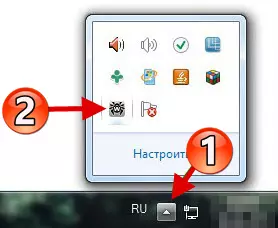
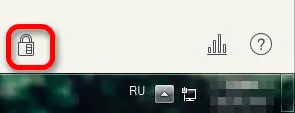
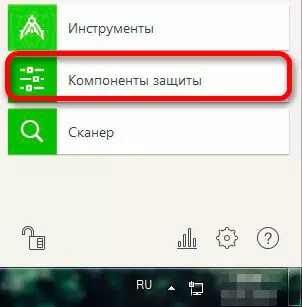
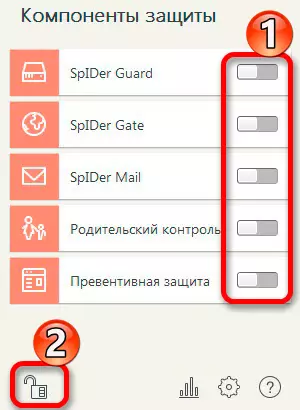
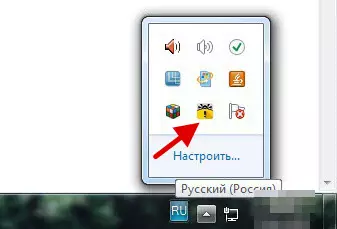
Aðferð 2: Full dr.web Slökkva
Til að slökkva á lækni læknisins, verður þú að slökkva á því sjálfstætt og þjónustu. Fyrir þetta:
- Haltu Win + R takkana og sláðu inn Msconfig í reitnum.
- Í flipanum "Startup" skaltu fjarlægja gátreitinn úr varnarmanni þínum. Ef þú ert með Windows 10, þá verður þú beðinn um að fara í "Task Manager", þar sem þú getur líka slökkt á AutoLoad þegar þú kveikir á tölvunni.
- Farðu nú í "Þjónusta" og aftengdu einnig alla Dr. Web Services sem tengjast.
- Eftir aðgerðina skaltu smella á "Sækja", og þá "OK".
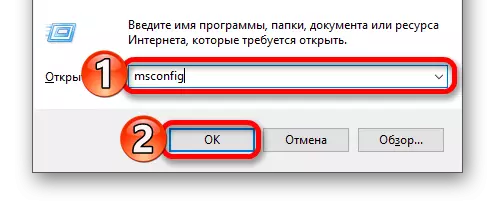
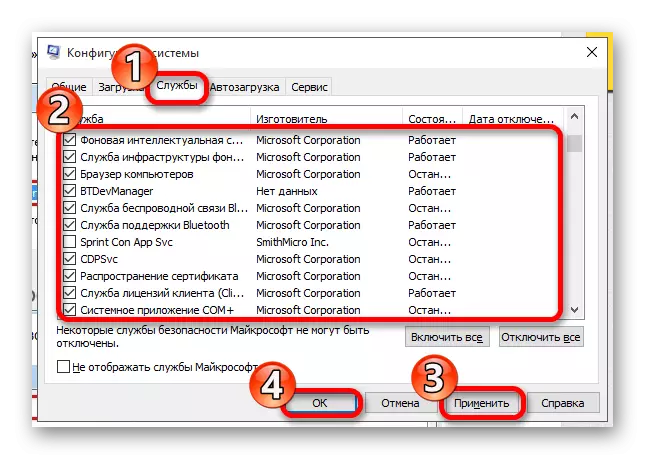
Þannig að þú getur slökkt á Dr. Protection. Vefur. Það er ekkert erfitt í þessu, en með því að framkvæma allar nauðsynlegar aðgerðir, ekki gleyma að virkja forritið aftur, svo sem ekki að afhjúpa tölvuna þína með hættu.
